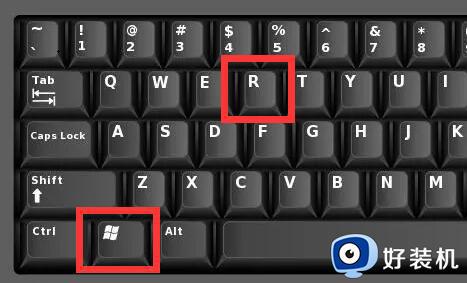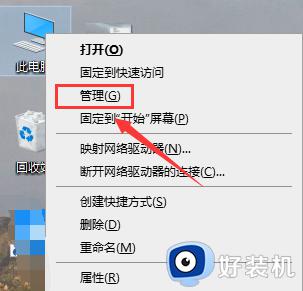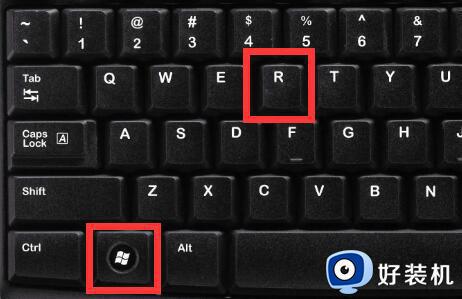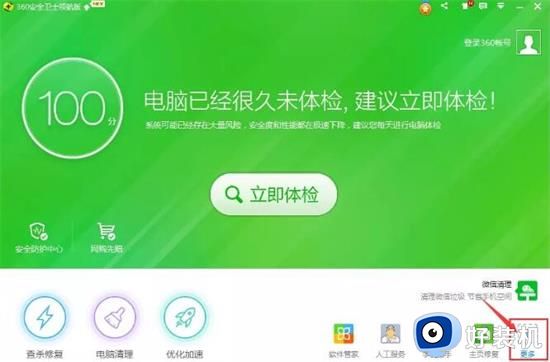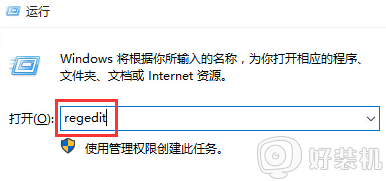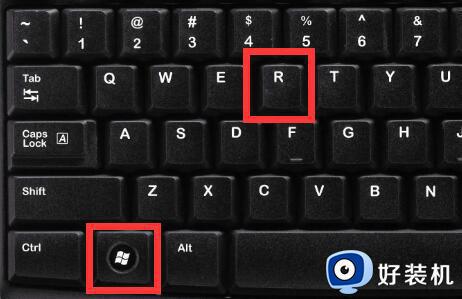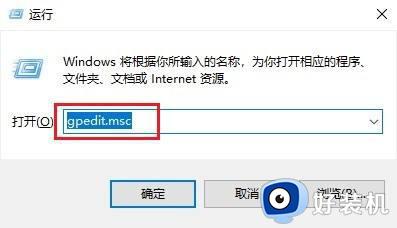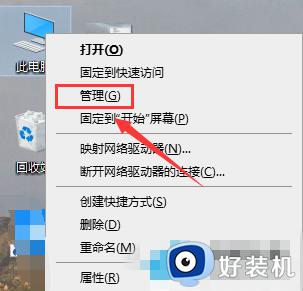win10 右键菜单管理在哪打开 win10右键菜单怎么管理
时间:2023-09-17 15:11:00作者:huige
我们使用电脑时间久了之后,都会产生很多的右键菜单,导致出现菜单冗余的现象,所以为了更好的更好的使用右键菜单,我们要对其进行管理,有部分win10系统用户并不知道右键菜单管理在哪打开,如果你也有一样困扰的话,不妨就跟随小编一起来学习一下win10右键菜单的详细管理方法吧。
方法如下:
1、首先按下键盘“Win+R”打开运行。

2、接着输入“regedit”,再点击“确定”打开注册表。
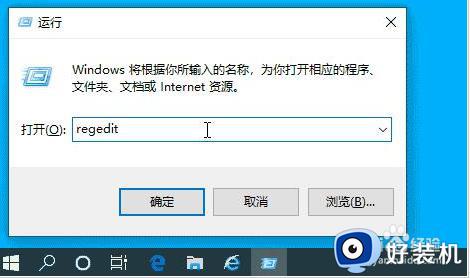
3、然后进入注册表“HKEY_CLASSES_ROOTDirectoryBackgroundshell”位置。
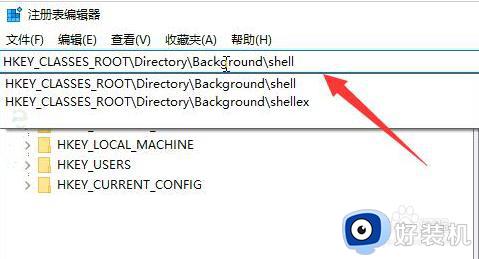
4、随后右键“shell”文件夹,选择“新建”-“项”。
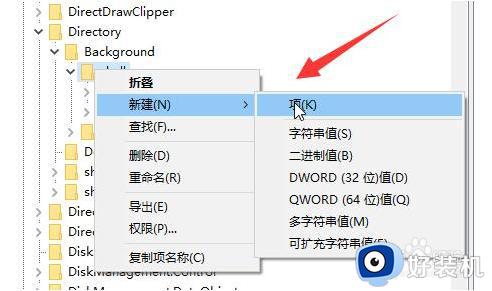
5、新建完成后,再采用相同的方法在新建文件夹里新建一个“项”并命名为“command”。
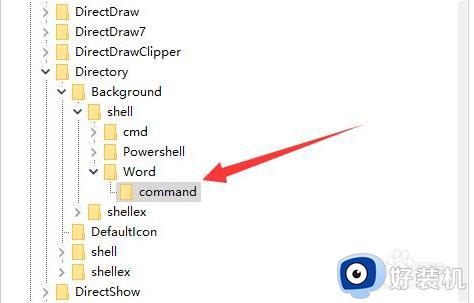
6、随后双击打开右边的注册表。
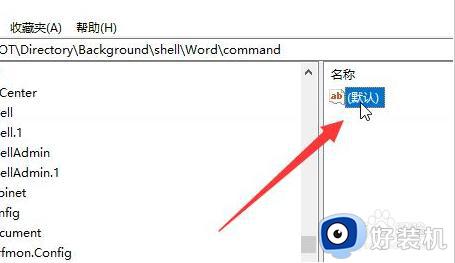
7、最后在其中输入想要添加到右键菜单的程序路径就可以了。
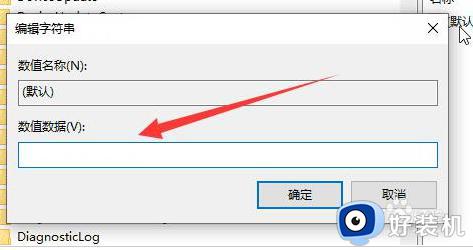
关于win10右键菜单怎么管理的详细内容就给大家介绍到这里了,如果你也有需要的话,不妨可以参考上述方法步骤来进行管理吧。